 |
|
|
| |
名片设计 CorelDRAW Illustrator AuotoCAD Painter 其他软件 Photoshop Fireworks Flash |
|
1. 新建一个宽为150象素,高为100像素的文件,背景色任意。 2. 选中工具面板中的矩形工具,在编辑区画一个矩形。 
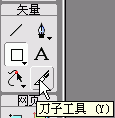
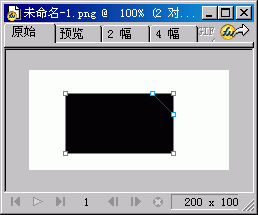

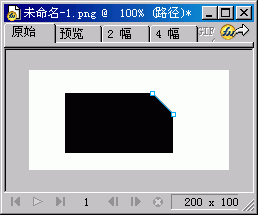


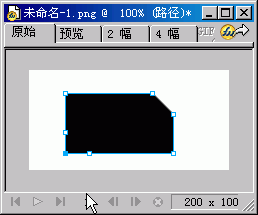
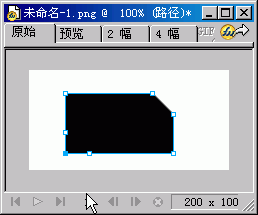
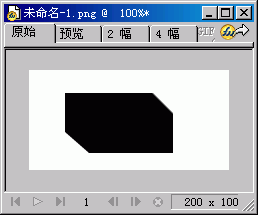
返回类别: Fireworks教程 上一教程: 光泽闪过及文字抖动的Logo制作过程 下一教程: Fireworks绘制可爱卡通狗狗桌面 您可以阅读与"Fireworks MX使用教程--教你缺角矩形的制作"相关的教程: · FireworksMX教你制作缺角矩形 · Fireworks MX使用教程--教你如何改变图片大小 · Fireworks MX使用教程--如何制作美丽的Mac按钮 · Fireworks MX使用教程--教你如何羽化图片 · Fireworks MX 1PixelBevel的制作 |
| 快精灵印艺坊 版权所有 |
首页 |
||